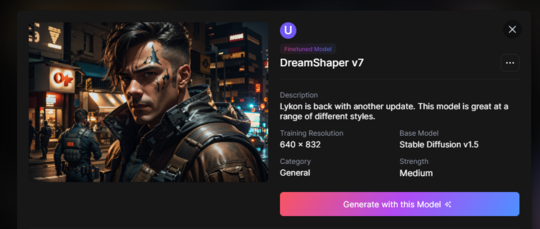- HOME
- 法人様向けお役立ちコンテンツ
- Leonardo AIの使い方は?メリットや利用時の注意点を解説
Leonardo AIの使い方は?メリットや利用時の注意点を解説
目次
目次
Leonardo AIとは
Leonardo AIは、Stable DiffusionやMidjourneyとも並ぶ人気の画像生成AIツールで、AIへ動作を促すプロンプトを入力することで画像を生成できます。
Leonardo AIでは、あらかじめ付与されるトークンの範囲内では無料で利用でき、画像の商用利用も可能です。また、出力された画像の画質を上げたり、編集したりといった機能が充実している点も強みといえます。
Leonardo AIは基本的に英語でのプロンプト入力が一般的ですが、日本語でのプロンプト入力による画像生成も可能なため、英語での指示が難しい場合も気軽に利用できるでしょう。
AIで画像生成する際のおすすめPCについては、「AIイラスト用のおすすめPCは?生成のコツや推奨スペックも解説」で解説しているので、ぜひご覧ください。
Leonardo AIは初心者にもおすすめ
Leonardo AIは無料で利用できる画像生成AIツールのため、AIでの画像生成を初めて行う方や、慣れていない方でも気軽に画像生成を試せます。
また、Leonardo AIでは、過去にほかのユーザーが生成した画像をプロンプトとともに公開しているため、作りたい画像がどのようなプロンプトで生成できるのかを参考にすることもできます。プロンプト入力に慣れていない場合は、ほかのユーザーのプロンプトをもとに新たなプロンプトを作成して画像を生成する方法もおすすめです。
Leonardo AIを使用するメリット
 Leonardo AIでは、先述のとおり無料で画像を生成できる点や商用利用が可能である点がメリットです。ここでは、それぞれのメリットについて、詳しく解説します。
Leonardo AIでは、先述のとおり無料で画像を生成できる点や商用利用が可能である点がメリットです。ここでは、それぞれのメリットについて、詳しく解説します。
無料プランでも1日150トークン利用できる
Leonardo AIでは、無料プランの場合1日150トークン(クレジット)が付与されます。有料プランでは、月に8,500トークン~無制限で利用できます。料金体系については、後ほど詳しく解説します。
生成のベースに使用するモデルなどによって消費トークン数は異なるものの、最も消費トークン数が少ない画像の場合は1枚1トークンから作成できるため、1日最大150枚の画像を生成できます。
なお、リアルな写真風の画像生成を行う「PhotoReal」やプロンプトの内容をより丁寧に描写する「Alchemy」、より複雑な画像生成が行える「Prompt Magic」などのオプション機能をつけたり、生成画像の編集作業を行ったりする場合は、トークン消費数が増加します。
生成画像を商用利用できる
Leonardo AIのFAQ(外部サイト)では、個人利用および商用利用のどちらの目的でもサービスを利用できる旨が記載されています。なお、無料プランで登録しているユーザーでも商用利用は可能です。
そのため、Leonardo AIで生成した画像やデザインは、企業の製品のパッケージデザインや広告、取引先へのプレゼン資料などにも使用できます。ほかの画像生成ツールでは、商用利用が禁止されているケースも多いため、Leonardo AIはビジネスにおいても使用しやすいツールだといえるでしょう。
社内でデザイナーのリソースが不足している場合や、イラストやデザインのスキルを持つ従業員がいない場合、デザイナーやイラストレーターへより正確な指示を出すための参考素材が欲しい場合など、さまざまな場面でLeonardo AIを活用できることが期待できます。
Leonardo AIを使用するデメリット
Leonardo AIは、ここまでご紹介したように無料プランでも多くの画像が生成できたり、商用利用できたりするといったメリットがあります。一方で、次のようなデメリットもあるため、あわせて押さえておくとよいでしょう。
無料プランでは機能に制限がある
PhotoRealやAlchemyは無料プランの場合1日5回まで使用できます(2024年3月時点)。また、1回の消費トークン数も増えるため、これらの機能を十分に活用する場合は、無料プランだとトークンが足りなくなる場合があります。また、複数枚の画像を参考に画像生成を行うなど、より精度の高い画像生成を行いたい場合には、有料プランへのアップグレードが必要です。
有料プランの場合は、使用可能なトークン数も大幅に増えるだけでなく、複数個の作業中のプロンプトを保留させることも可能なので、豊富な機能を試しながら理想の画像を生成しやすくなります。
プロンプトの強調に工夫が必要
Stable Diffusionなどの画像生成ツールでは、プロンプト内で強調したいワードに括弧をつけ、「(強調したいワード:1.5)」のように強調する倍率を記載する方法があります。しかし、Leonardo AIでは、同様の方法では強調ができない点に注意が必要です。
Leonardo AIでは、括弧を重ねることで強調する倍率が変わります。
(強調したいワード):1.1倍
((強調したいワード)):1.21倍
(((強調したいワード))):1.33倍
このように括弧の個数で倍率が変わりますが、1.5倍といった細かい倍率指定はできません。
また、上記の方法以外にも、強調したいワードがあるときは、同じワードを複数回繰り返すことで、画像に反映される確率が高まります。ほかにも、「a lot of~」などのワードを追加することで、強調が反映される可能性があります。
Leonardo AIの主な機能
Leonardo AIでは、主に次のような機能を使って画像生成が行えます。
プロンプトを入力して画像を生成(AI Image Generation)
画像生成AIの基本機能です。Leonardo AIでは、「AI Image Generation」からプロンプト入力が行えます。
なお、Leonardo AIでは日本語でのプロンプト入力も可能です。しかし、英語で入力したほうが精度は上がるため、複雑な画像を生成する場合は英語でのプロンプト入力をおすすめします。
プロンプト案を生成(Prompt Generation)
簡単な英単語を入力すると、入力した内容をもとにLeonardo AIがおすすめのプロンプト案を複数提示してくれる機能です。プロンプト案の生成は、「AI Image Generation」内の「Prompt Generation」から行えます。
例えば、アニメ調で、海辺を歩く髪の長い学生の少女のイラストを生成したいとき、Prompt Generationに「anime,girl,long hair,student,walking on beach」と入力します。すると、「A young anime girl with long, flowing hair strolls along the sandy beach, her school uniform billowing in the ocean breeze.」など、それぞれのワードをより細かく説明した長文のプロンプトを自動で生成してくれるため、提示されたプロンプト案を利用して画像を生成できます。
生成画像の編集(Canvas Editor)
Leonardo AIでは、生成した画像やアップロードした画像をさらに編集できます。画像編集は「Canvas Editor」から行えます。
Canvas Editorでは、入力したプロンプトをもとに、生成した画像の範囲をさらに拡張させることができます。画像に写らなかった背景や不足した要素などをさらに追加させたい場合などにおすすめの機能です。背景などを拡張させる場合は、生成した画像に使用したプロンプトと同じものを入力することで、自然に画像の内容を拡張しやすいです。
用意した画像をもとに新たな画像を生成する(Image to Image)
Leonardo AIでは、ユーザーが用意した画像をベースに新たな画像を生成することも可能です。この操作は、「AI Image Generation」内の「Image to Image」から行えます。なお、ベースとなる画像は自身で撮影した写真や生成した画像、ほかのユーザーが生成した画像などを使用できます。ベースとなる画像を読み込んだら、そのほかに追加したい要素や、ベースの画像から変更したい箇所などをプロンプトに入力することで画像を生成できます。
指定したポーズで画像を生成する(Pose to Image)
有料版のLeonardo AIでは、自身で撮影した写真やイラストのポーズを画像生成に反映させることができます。この操作は、「Image to Image」内の「Pose to Image」から行えます。
ポーズのベースとなる画像を読み込み、プロンプトを入力してそのほかの要素を説明することで、読み込んだ画像と同じポーズをしたモデルの写った画像を生成できます。プロンプト入力のみでは思い通りのポーズにならないときや、ポーズの説明が難しいときなどに活用しやすい機能です。
Leonardo AIの登録方法
Leonardo AIは、次の手順で登録を進めます。ここでは、無料プランの登録手順をご紹介します。
1. Leonardo AI(外部サイト)へアクセスする
2. 「Create an account」をクリックする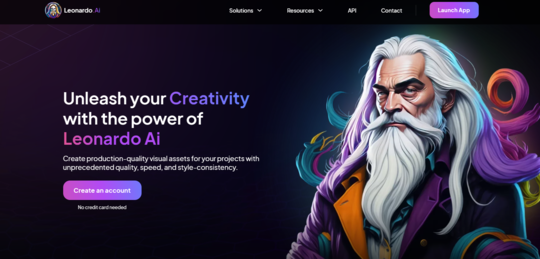
※Leonardo AI(外部サイト)より引用
3. Apple、Google、Microsoftアカウントがあればログイン、ない場合はメールアドレス・パスワードを入力してアカウントを登録する
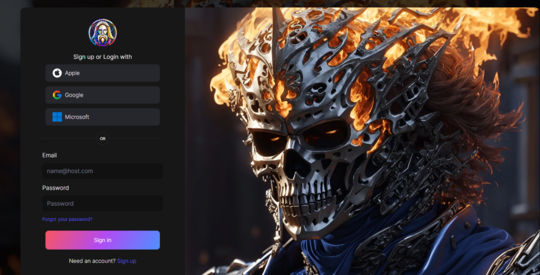 ※Leonardo AI(外部サイト)より引用
※Leonardo AI(外部サイト)より引用
4. ユーザー名を設定し、興味のある項目を1つ以上選択するNSFW(Not Safe For Work、成人向け)コンテンツの表示を許可する場合は、「I confirm that I am over 18 and want to show NSFW content by default」をオンにする
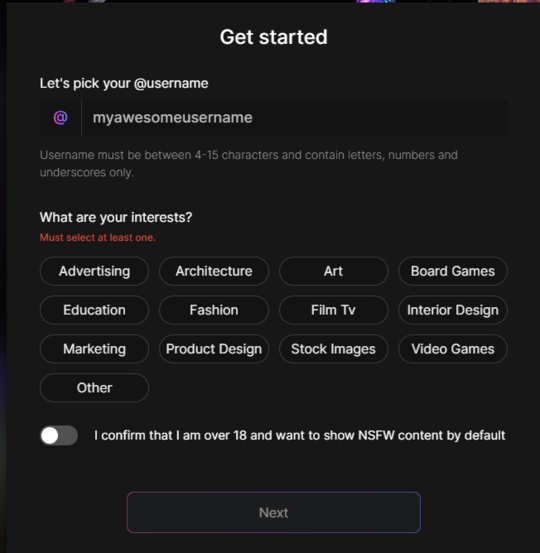 ※Leonardo AI(外部サイト)より引用
※Leonardo AI(外部サイト)より引用
4. 登録が完了すると、ホーム画面が表示される
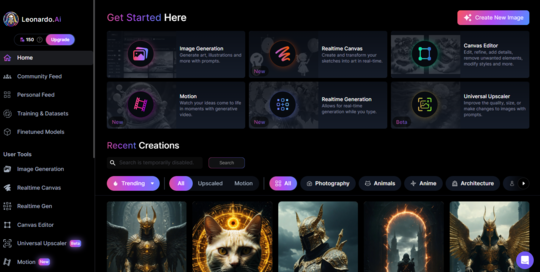 ※Leonardo AI(外部サイト)より引用
※Leonardo AI(外部サイト)より引用
Leonardo AIの料金プラン
Leonardo AIでは、無料プランである「Free」と、有料プランである「Apprentice Standard」「Artisan Unlimited」「Maestro Unlimited」の4つのプランが用意されています。
それぞれの料金やプラン内容は、次のとおりです(2024年3月時点)。
|
プラン |
Free |
Apprentice Standard |
Artisan Unlimited |
Maestro Unlimited |
|
金額(月額支払いの場合) |
無料 |
$12 / 月(+税) |
$30 / 月(+税) |
$60 / 月(+税) |
|
トークン数 |
150トークン / 日 |
8,500トークン / 月 |
無制限 |
無制限 |
|
保留できるジョブ数 |
なし |
5 |
10 |
20 |
|
プライベート生成 |
× |
〇 |
〇 |
〇 |
|
優先アクセス |
× |
〇 |
〇 |
〇 |
そのほかの詳しいプラン内容や最新の情報については、Leonardo AIにログインのうえ、Leonardo AIの料金プラン一覧(外部サイト)をご覧ください。
Leonardo AIの使い方
Leonardo AIでのアカウント登録が完了したら、画像を生成してみましょう。基本的な画像生成の手順は、次のとおりです。
ベースとなるモデルを選ぶ
※Leonardo AI(外部サイト)より引用
まずは、生成画像のベースとなるモデルを決めます。モデルをあらかじめ設定することで、イメージとかけ離れたタッチの画像の生成を避けられるでしょう。モデルは、Leonardo AIホーム画面の左側のメニューにある「Finetuned Models」から選択できます。
なお、ベースとなるモデルは豊富な種類が用意されており、Leonardo AIが用意した「Platform Models」以外にも、ユーザーが個人で作成した「Community Models」からも選択できます。モデルを決めたら「Generate with this Model」をクリックします。
プロンプトを入力する
「Generate with this Model」をクリックすると、プロンプト入力画面(AI Image Generation)に切り替わります。画面上部の「Type a prompt」欄にプロンプトを入力しましょう。
ここでは、「日本の街を歩く、スカートを履いた髪の長い女性」を例に生成します。
この日本語プロンプトを簡単な英語にすると「A woman with long hair wearing a skirt walking on the streets of Japan」になります。
より詳細な英文プロンプトを作成したい場合は、Prompt Generationも活用することをおすすめします。
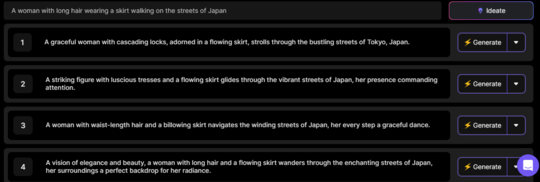 ※Leonardo AI(外部サイト)より引用
※Leonardo AI(外部サイト)より引用
なお、Prompt Generationを利用した際のプロンプトは上記の画像のとおりです。
今回は、1つ目の「A graceful woman with cascading locks, adorned in a flowing skirt, strolls through the bustling streets of Tokyo, Japan.」を使用します。プロンプトが決まったら、「Generate」をクリックします。
画像を生成する
上記の画像が、実際に「A graceful woman with cascading locks, adorned in a flowing skirt, strolls through the bustling streets of Tokyo, Japan.」のプロンプトで生成された画像になります。
「Genarate」をクリックするとトークンを消費し生成が始まるため、後述するPrompt MagicやAlchemyといったオプションを追加したり、画像生成に除外したい要素を書き込む「Negative Prompt」を入力したりといった設定を行う場合は、生成を開始する前に必ず設定しましょう。
Prompt Magicでより細かい描写を実現
オプション機能であるPrompt Magicは、プロンプトに記された内容をより丁寧に描写する処理を行います。1枚につき1トークン消費の画像である場合、Prompt Magic使用時は1枚につき2トークンを消費します。
Prompt Magicを使用して、同一のプロンプトで生成した画像は、上記のとおりです。Prompt Magic使用前よりも、髪やスカート、街並みなどが細かく描写されているのではないでしょうか。
Alchemyで画像の精度を高める
通常の画像生成やPrompt Magicでは、人物の表情が不自然だったり、背景に違和感を感じたりする場合があります。このとき、オプション機能であるAlchemyを使用することで、画像生成の精度を高められます。
Alchemyを使用して、同一のプロンプトで生成した画像は、上記のとおりです。これまでの生成画像と比べて、より人物や背景の描写がリアルに表現できています。
Alchemyは、1枚1トークン消費の画像に適用する場合、1枚16トークン消費と大幅にトークン消費数が増えるため、使いすぎてトークンが不足してしまわないよう注意が必要です。
Add Elementsで画像の雰囲気を変える
画像生成時にはElementsを追加することで、生成画像の雰囲気を調整することも可能です。
Elements追加機能は「AI Image Generation」のプロンプト入力画面下にある「Add Elements」から利用できます。
ここでは、「Crystalline」を選択します。
 Crystallineを適用して、同一のプロンプトで生成した画像は、上記のとおりです。これまで生成した画像に写っている女性と比べると、服装の雰囲気が変わっています。
Crystallineを適用して、同一のプロンプトで生成した画像は、上記のとおりです。これまで生成した画像に写っている女性と比べると、服装の雰囲気が変わっています。
Leonardo AIを無料プランで使う際の注意点
画像生成が無料で簡単に行えるLeonardo AIですが、利用する際に押さえておきたい注意点もあります。
無料プランが終了する可能性もある
Leonardo AIでは、無料プランでもトークンが付与されていますが、ユーザー数の増加やユーザーの生成画像の使用状況によっては無料トークンの付与が停止される場合もあります。例えば、Midjourneyでは以前は無料版があったものの、2024年3月現在は有料版のみの提供となっています。同じように、Leonardo AIでも無料プランの提供が終了し、有料プランのみの提供となる可能性もゼロではないため、注意が必要です。
Midjourneyについては、「Midjourney(ミッドジャーニー)の使い方は?登録方法やプロンプトも解説」でも解説しているので、あわせてご覧ください。
生成画像が一般公開される
無料プランのユーザーがLeonardo AIで生成した画像は、ほかのユーザーによってプロンプトをコピーして生成したり、生成した画像を編集したりすることができるように一般公開されるため、注意が必要です。有料プランのユーザーの場合、自身が生成した画像をほかのユーザーが閲覧・編集できないよう、非公開の設定ができます。
Leonardo AIでは無料・有料プランを問わず基本的な画像生成および編集作業は行えますが、無料プランの場合は、ほかのLeonardo AIユーザーに自身の作品やデザインを使用される可能性があることを念頭に置いたうえでサービスを利用しましょう。
詳しくは、Leonardo AIのFAQ(外部サイト)やサービス利用規約(外部サイト)をご確認ください。
トークンの消費数に気をつける
先述のとおり、Prompt MagicやAlchemyといったオプション機能を使用することで、トークン消費数が大幅に増えることもあります。例えば、Alchemyを適用させた画像を同時に8枚生成すると、トークン消費数は32になります。
Leonardo AIでは、「Generate」をクリックすると、事前の確認なく自動でトークンを消費し、生成を開始します。誤った設定で大量のトークンを消費してしまい、トークン不足になるケースも考えられるため、「Generate」をクリックする前には、必ず消費トークン数や設定内容を確認することが大切です。
まとめ
この記事では、Leonardo AIの使い方を、主な機能や利用するメリット、料金プランなどとあわせてご紹介しました。Leonardo AIでは、無料プランでも毎日150トークンもらえますが、Prompt MagicやAlchemyといったオプション機能を使用することで、すぐにトークンがなくなってしまうこともあります。業務で頻繁に使用するなどの場合は、トークン付与数が大幅に増加する有料プランへの移行を検討するとよいでしょう。